Acrobat
在 Web 上打开
概览
您已购买 Adobe Acrobat 订阅或试用帐户,但遇到了以下一个或多个问题:
无法激活 Acrobat 订阅
Acrobat 反复提示登录
Acrobat 登录窗口一直卡在空白屏幕
(Mac) 当您尝试登录到您的帐户时,看到以下错误:抱歉,出现问题
应用程序显示错误
问题:无法激活 Acrobat 订阅
如果您使用 Adobe ID 购买了 Acrobat 订阅,但无法激活 Acrobat,请按照以下步骤激活帐户。
确保您的设备已连接到 Internet。
在 Acrobat 中,选择菜单 > 帮助 > 注销 (Windows) 或帮助 > 注销 (macOS)。
在打开的对话框中选择注销。
选择菜单 > 帮助 > 登录 (Windows) 或帮助 > 登录 (macOS)。
在显示的对话框中,选择立即登录。
使用您用来购买 Acrobat 订阅的凭据登录。
成功登录后,选择继续,然后重新启动 Acrobat。
注意:
如果您已经购买了 Acrobat 序列号,则需要下载并安装一个单独的 Acrobat 安装程序。
问题:Acrobat 反复提示登录
确保您设备的系统日期正确无误,且登录时使用的 Adobe ID 具有有效 Acrobat 订阅。 有关更多解决方案,请参阅 Acrobat 反复提示登录
问题:(Windows) Acrobat 登录窗口一直卡在空白屏幕。
请尝试以下步骤:
关闭 Acrobat 登录窗口。
确保您的设备已连接到 Internet。
打开 Acrobat,然后再次尝试登录到 Acrobat。
问题:(Mac) 当您尝试登录帐户时,看到以下错误:抱歉,出现错误
要解决此问题,请执行以下步骤:
根据适用情况,执行以下操作之一:
如果您有序列号,请确保已在设备上使用 APTEE 工具和“prov.xml”文件激活序列号。
如果您有指定用户(订阅)许可证,请启动 Acrobat 并使用您的 Adobe ID 登录以激活订阅。如果您仍然遇到问题,请继续执行以下步骤。
如果 Acrobat/Acrobat Reader 应用程序正在运行,请将其退出。
选择获取文件以下载 AcrobatNGLEnableTool.zip 文件。完成后,提取文件内容。
下载
获取文件
AcrobatNGLEnableTool.zip
打开 Windows 终端并运行以下命令:
$ sudo chmod 775 <工具的路径>
$ <工具的路径>
例如,
<设备名称> ~ % sudo chmod 775 /Users/<用户名>/Desktop/AcroNGLEnableTool
<设备名称> ~ % /Users/<用户名>/Desktop/AcroNGLEnableTool
退出“终端”并启动 Acrobat.
问题:应用程序出现错误
常见错误代码和解决方案
错误代码
解决方案
SERIAL_NUMBER_OVERACTIVATION_EXPIRED
您正在尝试在两台以上的计算机上激活 Acrobat。从此计算机注销,然后
尝试使用其他 Adobe ID,或者
从以前的计算机停用 Acrobat,然后尝试在此计算机上使用同一 ID 重新登录。
有关更多信息,请参阅停用问题。
SERIAL_NUMBER_SIGN_IN
重新启动 Acrobat,并在启动后出现提示以激活 Acrobat 时使用您的 Adobe ID 登录。
TRIAL_BONUS_WF
卸载然后重新安装具有新序列号的 Acrobat。
EAMES_REACTIVATION
您已从 Adobe 服务器注销。重新启动 Acrobat 并使用您的 Adobe ID 登录。
EAMES_EXPIRED
您的权限已被取消。与 IT 管理员协商。
更多此类内容
Adobe ID 帐户与登录故障排除
激活和停用故障排除
“达到激活限制”或“登录失败”错误